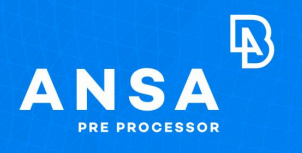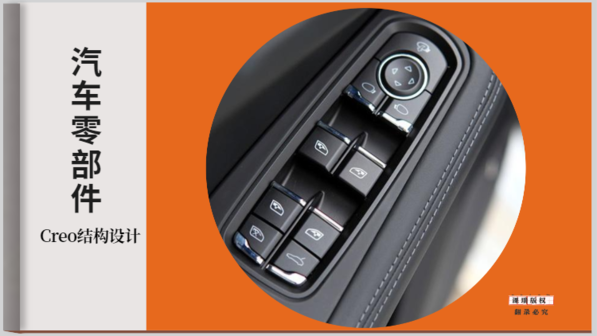ANSA中高级教程07-Batch Mesh Manager详解02
1、BOX
为了满足特定区域的局部网格细化的需要,在批处理网格中引入了细化框的概念。当选择/高亮显示一个session会话时,New >Box会向现有session会话添加一个子项目。


位于Box内部且属于“父”会话的实体部分,将根据Box的指定网格参数进行网格划分。
双击Box栏中的Contens,或在右键菜单中选择Edit>Contents,打开BOXES窗口。用户可以在此创建一个新的BOX或选择一个现有的BOX,以分配给相应的session。
2、Parts Selection Window
如何打开Parts Selection窗口,可浏览《ANSA中高级教程05-快速启动Batch Mesh》一文。

该窗口可分为三个区域:Filter Criteria筛选条件区域、Pending Items待定项列表和Items in Session已选择至Session会话中的列表。
Items in Session包含的项目(Parts, Groups or Properties)为用户希望根据Session的网格要求划分网格的部件。这些项目可以从“Pending Items”列表中手动选择,并通过使用箭头按钮,可以转移到Items in Session列表中。选择对象的另一种方法是在Filter Criteria“过滤标准”区域创建一个或多个过滤器。那么在Pending Items“待定项”列表中,只有满足这些过滤器的项才会存在。在Filter Criteria Area“过滤器标准”区域,用户可以访问该批处理网格方案中可用的所有过滤器。要为会话激活过滤器,请选择过滤器,然后从上下文菜单中选择Activate激活。过滤器名称旁边会出现一个绿色勾号,表示过滤器处于活动状态。要创建新的过滤器,请按New按钮,并在Filter Criteria Area“过滤器标准”区域进行所需的选择。
Parts Selection零件选择窗口的包含:
- OK:确认所有更改并退出窗口;
- Cancel:放弃任何更改并退出窗口;
- Pending Items: 此列表包含可以加载到Session/Scenario的所有对象;
- Items in Meshing Scenario/Session: 此列表包含将会批处理网格划分的对象;
- Filter Criteria:包含将parts的如何放入Session/Scenario各种功能。
2.1 Selecting items
可以通过两种方式选择Items:
从Pending items或Items in Session列表中;
直接从屏幕上选择Parts
如果直接从屏幕或其中一个列表中选择了某个项目,该项目将在屏幕和列表中高亮显示(高亮显示选择按钮需处于激活状态)。

2.2 Visibility contro可见性控制
除了Part管理器之外,对象的可见性也可以通过右键菜单选项选择控制,可用选项Show,Show Only Part和Hide Part“显示”、“仅显示零件”和“隐藏零件”。

2.3 Filtering过滤器
根据用户在Filter Criteria (Parts, Groups, PIDs)的选择,可用的过滤选项会有所不同。通常,用户可以使用相应卡中的所有可用选项进行过滤。一些常见的过滤选项解释如下:
- Name, Module Id, Comment:取决于Parts自身定义;
- COG x, COG y , COG z:(重心坐标)这些值是为每个Parts自动计算
- Size x, Size y , Size z, Size max, Size min, Diagonal.: 这些值是指限定Parts边界的假想正交框的尺寸。最大和最小尺寸是指边界框的三个尺寸中的最大和最小尺寸。
- Mass, Area:根据每个Parts的当前厚度和材料设置为每个Parts自动计算。
- Use filter: 使用该选项,用户能够创建一个过滤器,作为一个或多个已经定义的过滤器的组合。
- All: 该过滤器将选择Pending Area“待定区域”列表中的所有Parts。
选择第一个session,将其重命名为FR_Rails,并打开conten窗口。创建一个名为FR_Rails的新过滤器,并提供以下选项:
Name contains RAIL
COG x is less than 180
设置过滤选项后,请按Apply“应用”按钮或使用右键菜单中相应选项。符合标准的对象将转移到Items in Session列表中。

按OK“确定”接受这些过滤结果。在FR_Rails Session中将显示加载了多少Parts。
由FR_Rails过滤的零件现在被分配给各自的Session中,并且它们从Default_Session(这被重命名为RearBigParts)中移除。

下一个Session的过滤器名为FR_SmallParts,将仅应用于Pending Items。这意味着Session的顺序非常重要。要更改Session的顺序,用户只需Session话拖放到所需的位置即可。

如果需要新的过滤器,按New按钮创建一个。新创建的过滤器的标签与当前Session的名称相似。选中后按F2键重命名。新过滤器未激活。要激活它,请选择它并Apply用按钮。
2.4 Default Session
未加载到Session中的每个Part/Group都自动成为Default Session的一部分。这是为了确保加载到批处理网格方案中的每个Parts也将属于其中一个Session(或者说,确保所有对象都将划分网格)。因此,默认进程的parts选择窗口仅由进程列表中的各对象组成,而不能再编辑。
在下图Rear_BigParts Default Session的默认会话中,这些parts不会在其他任何Session中进行筛选。